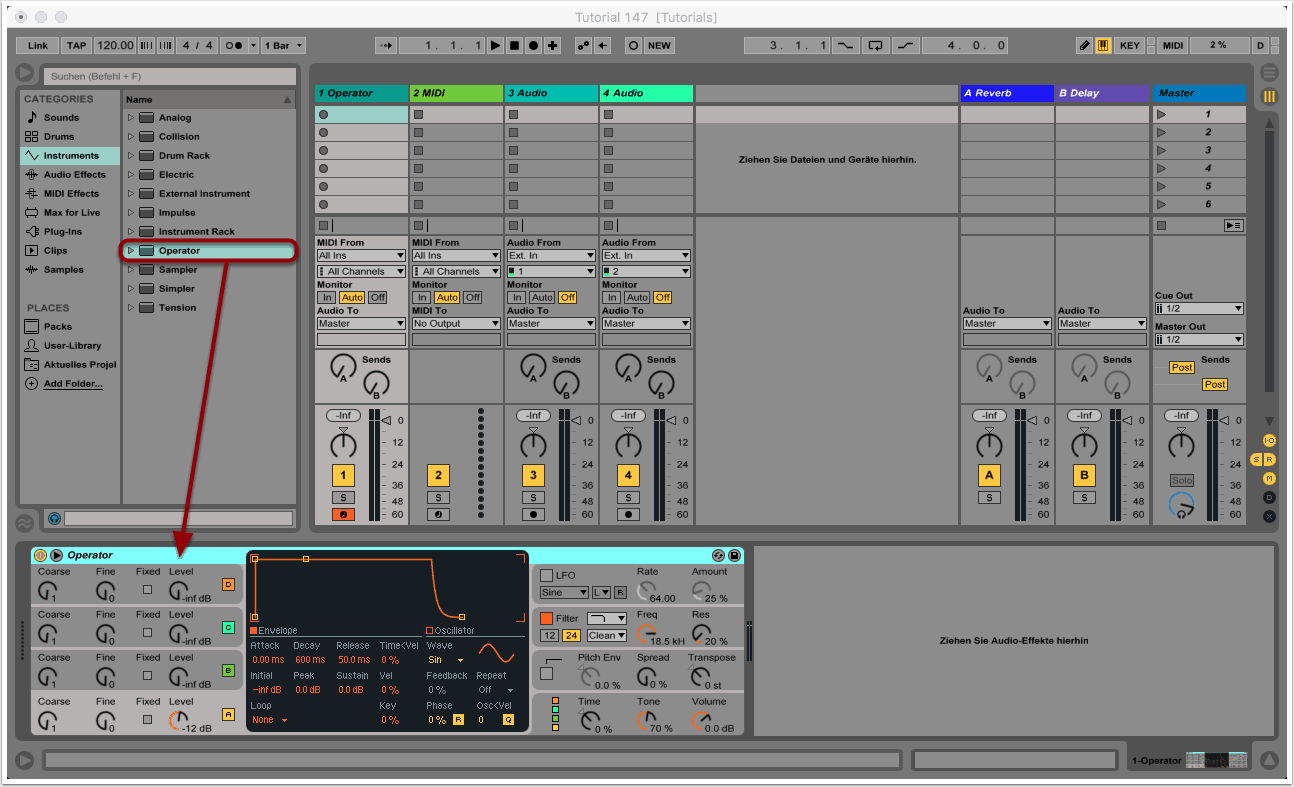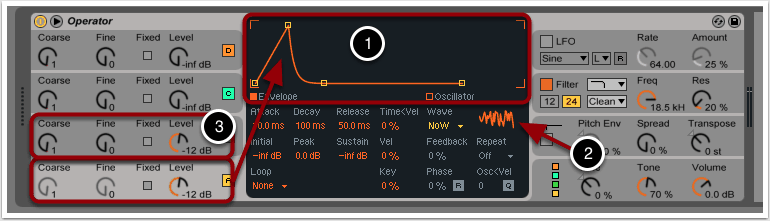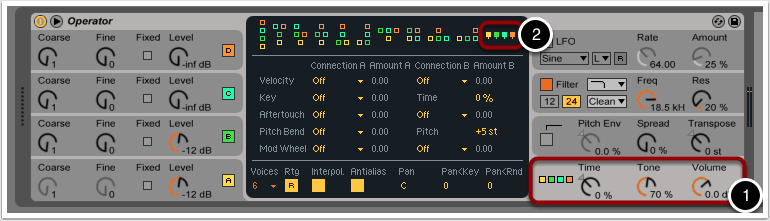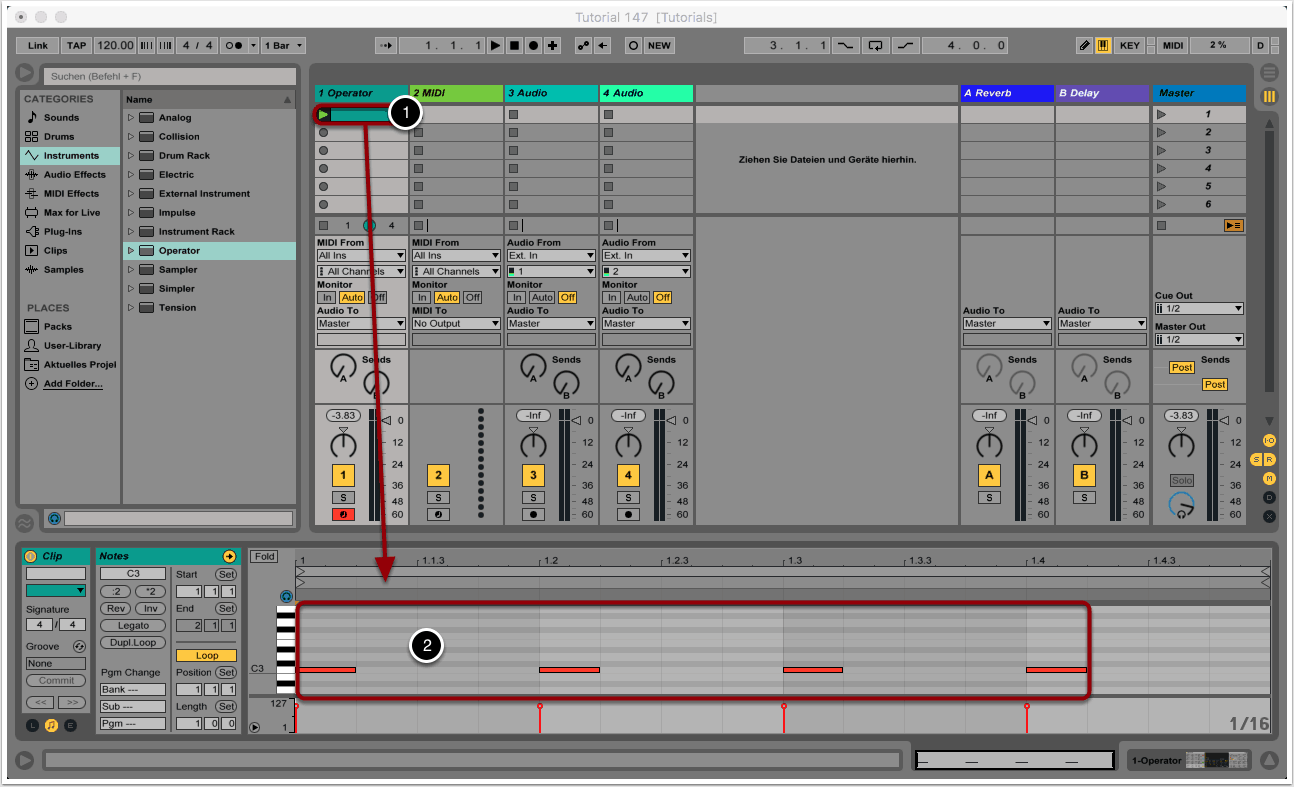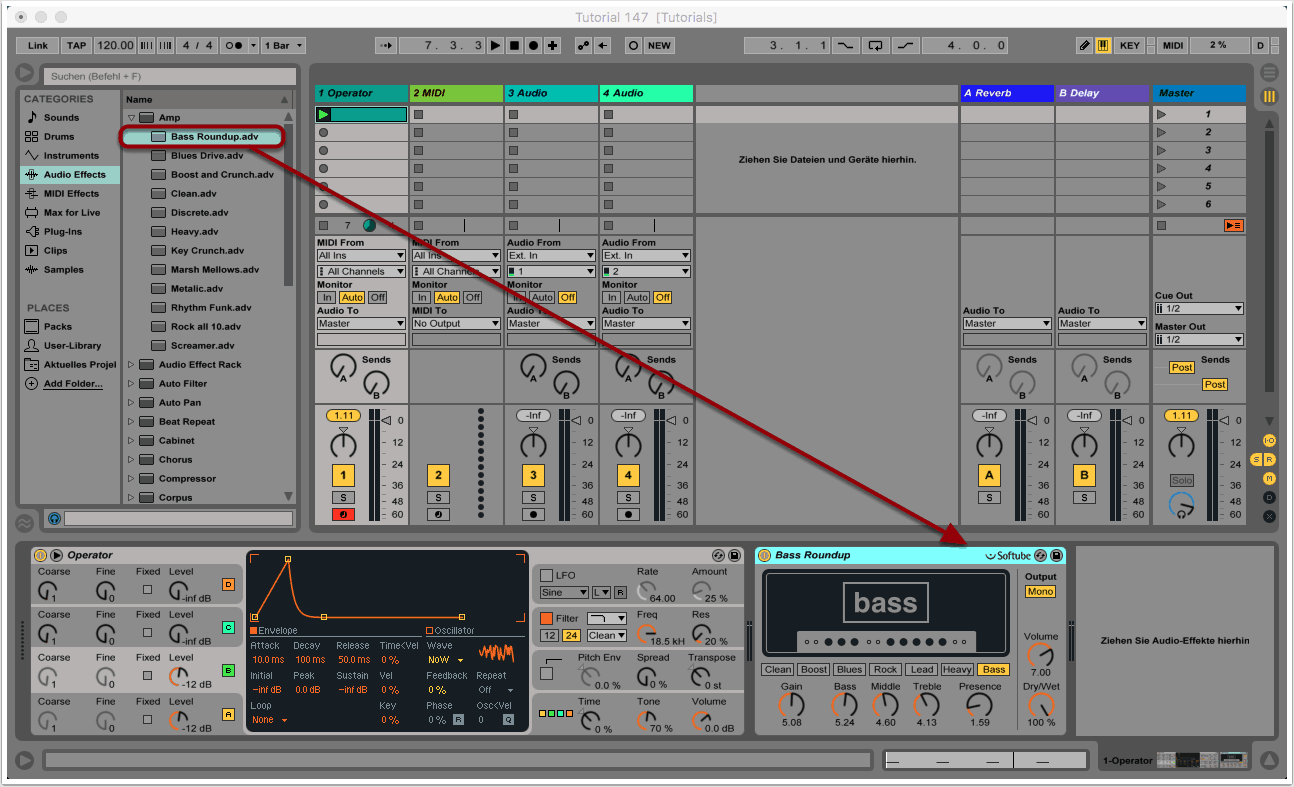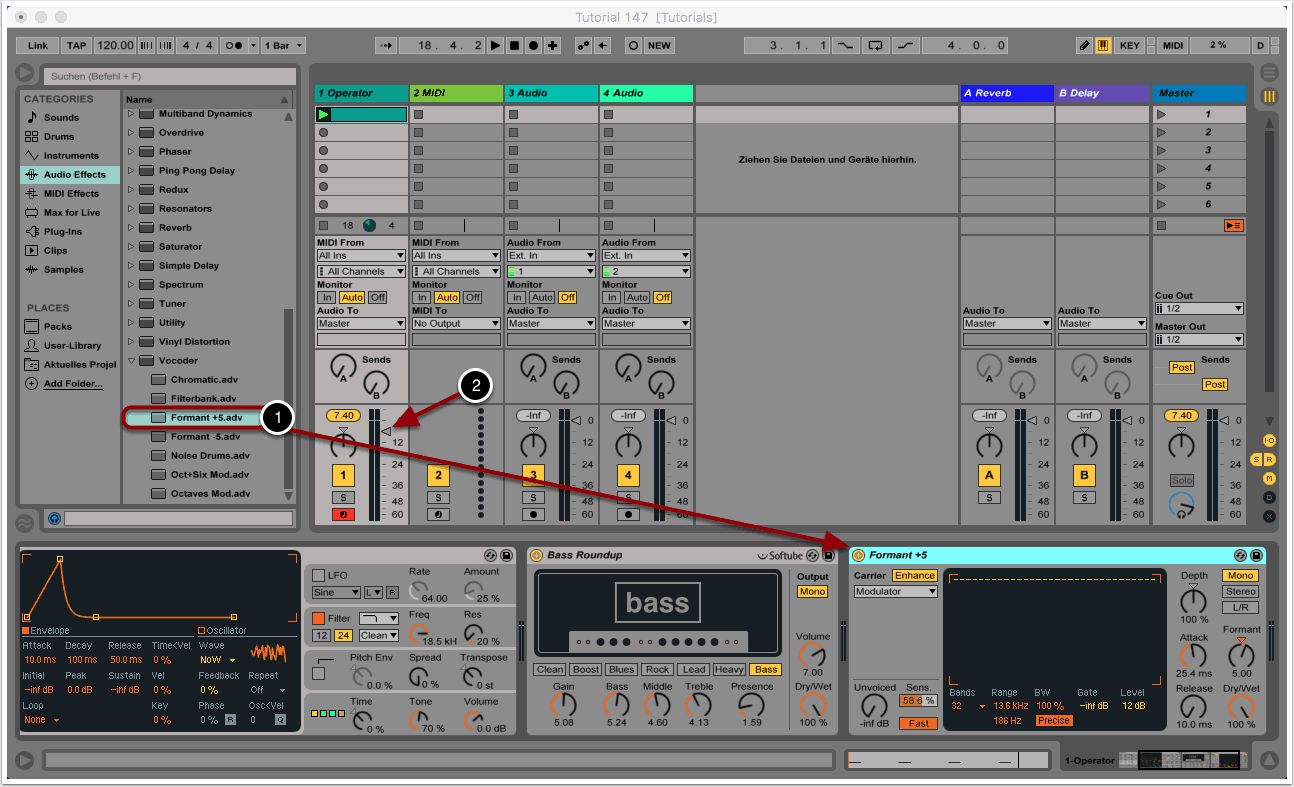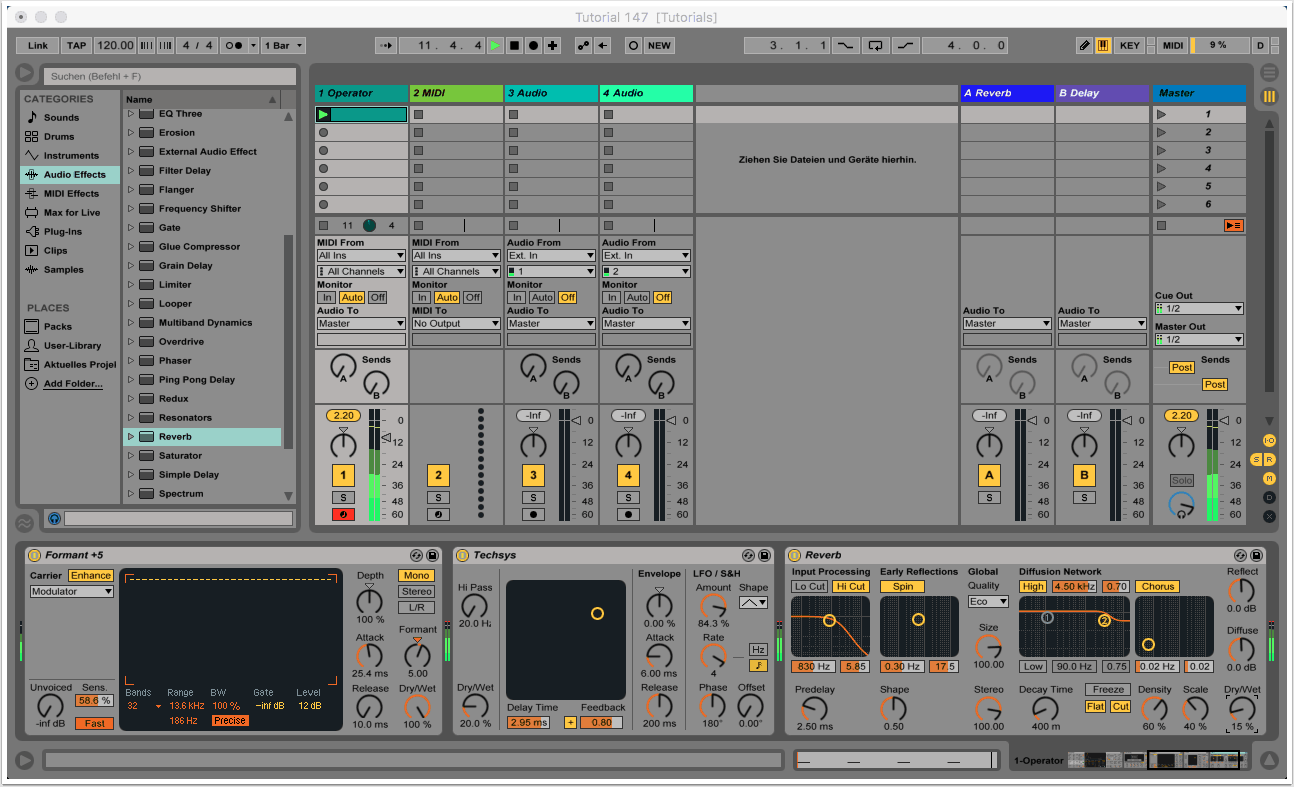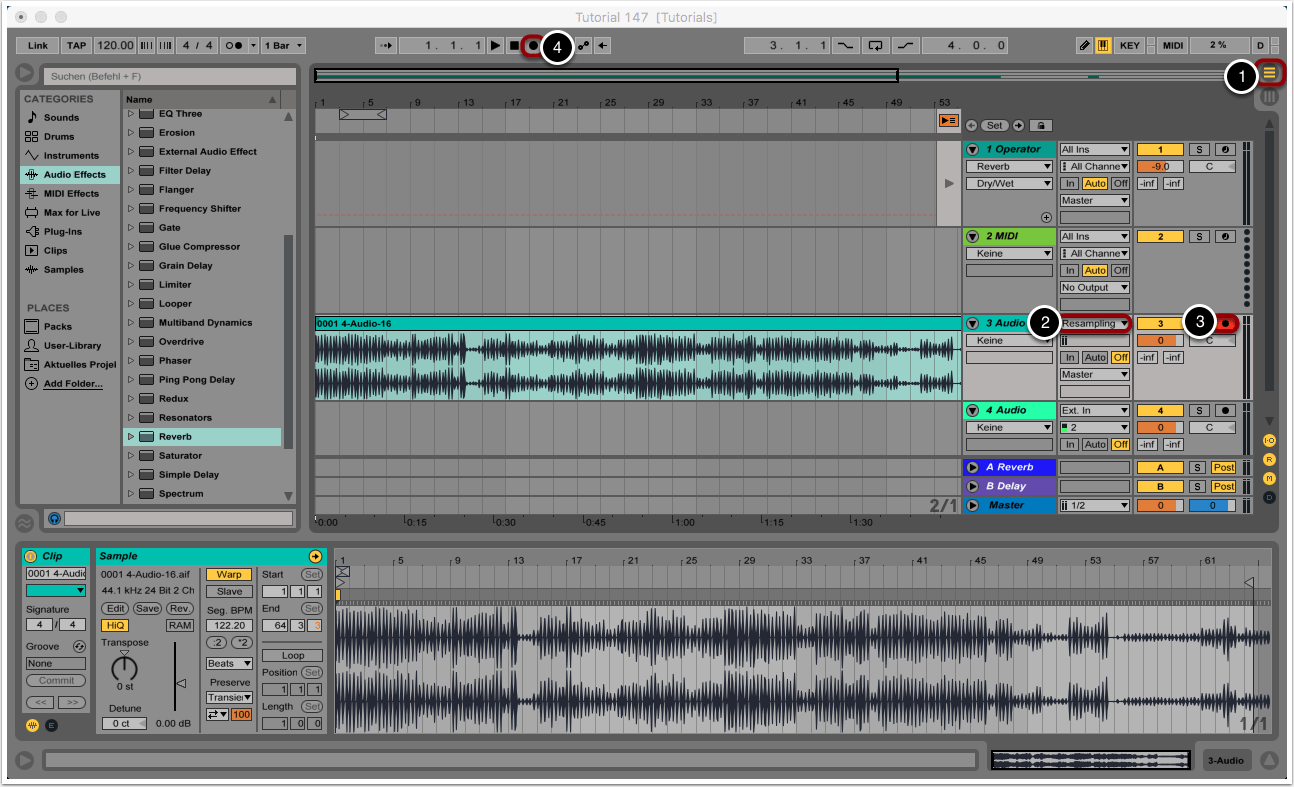Ziel

Nachdem wir bereits in den letzten beiden Tutorials eine Reihe synthetischer Snare- und Kick-Drums erschaffen haben, wollen wir in diesem Tutorial den Operator verwenden, um damit Hi-Hats und Shaker zu erstellen. Die Klänge wollen wir anschließend mit den Audio-Tools von Ableton Live processen.
1. Operator auswählen
Wir erstellen in Ableton Live ein neues Projekt oder laden eine bestehende Session.
Im Instrumenten-Ordner wählen wir Operator aus und ziehen das Modul per Drag&Drop nach unten in die leere, graue Fläche.
Sofern unser MIDI-Keyboard korrekt angeschlossen und eingeschaltet ist, sollten wir bereits Klänge spielen können. Unter “Voreinstellungen” haben wir bei Bedarf Zugriff auf die MIDI-Einstellungen.
2. Oszillatoren
Wir wählen Oszillator A an und erzeugen durch Anpassen der Volume-Hüllkurve einen perkussiven, impulsartigen Klangcharakter. Hier eignen sich Hüllkurven mit sehr kurzen Decay-Zeiten und extrem geringen Sustain-Werten. Für Shaker-Sounds sollten etwas größere Attack-Werte verwendet werden (1).
Als Mittel der Klangerzeugung wählen wir weißes Rauschen (2).
Optional können wir einen zweiten Oszillator hinzuschalten und eine identische oder ähnliche Volume-Hüllkurve erstellen. Auch hier eignet sich zur Klangsynthese “Noise White” oder “Looped Noise”, womit auch Transpositionen möglich sind (3).
3. Algorithmus
Wir begeben uns zum Algorithmus-Menüpunkt (1).
Als Art der Klangerzeugung wählen wir den Parallel-Modus aus. Dadurch werden die Oszillatoren in Reihe geschaltet (2).
4. MIDI Noten erzeugen
Durch einen Doppelklick erstellen wir einen neuen Clip und rufen den MIDI-Editor auf (1).
Hier zeichnen wir in rhythmischen Abständen MIDI-Noten ein (2).
Spielen wir den Clip ab, können wir die erstellten Sounds hören.
5. Distortion
Für einen analogen, warmen Klangcharakter, der unsere Percussion-Sounds weniger synthetisch klingen lässt, fügen wir den Amp-Simulator von Live hinzu. Hierfür eignet sich beispielsweise das Preset “Bass Roundup”. Die Parameter des Amp-Simulators können nach Belieben angepasst werden.
6. Vocoder
Für alternative Klangfarben kann optional auch ein Vocoder verwendet werden, z.B. das Preset “Formant +5” (1).
Um Übersteuerungen zu vermeiden, sollte der Gain-Regler der Instrumentenspur im Auge behalten werden (2).
7. Weitere Effekte
Optional kann das Effekt-Rack um alternative oder zusätzliche Effekte erweitert werden. Denkbar sind Modulationseffekte wie Flanger, Chorus und Phaser, Frequency Shifter, Delays oder Halleffekte. In der Regel sollten die Effekte nicht Überhand nehmen und mit dem Wet-Anteil sparsam umgegangen werden.
8. Variationen erzeugen
Um verschiedene Shaker und Hi-Hats aufzunehmen, wechseln wir zur Arrangement-Ansicht (1).
Wir wählen eine freie Audiospur und “Resampling” als Eingangstyp aus (2).
Wir schalten die Spur scharf, indem wir auf das Record-Symbol auf der rechten Seite klicken (3).
Durch Aktivieren der Arrangement-Aufnahmetaste starten wir die Aufnahme (4).
Nun können wir in Echtzeit verschiedene Sounds aufzeichnen, während im Hintergrund der Loop mit den eingetragenen MIDI-Noten abgespielt wird. Varianten lassen sich beispielsweise durch Veränderungen der Hüllkurven- und Oszillator-Settings im Operator erstellen. Außerdem können die Parameter der nachgeschalteten Effekte in Echtzeit verändert werden.
Die neu erzeugten Audiodateien finden wir im Samples-Ordner der Live-Session wieder.
Copyright 2017 – www.schoolofsound.ch